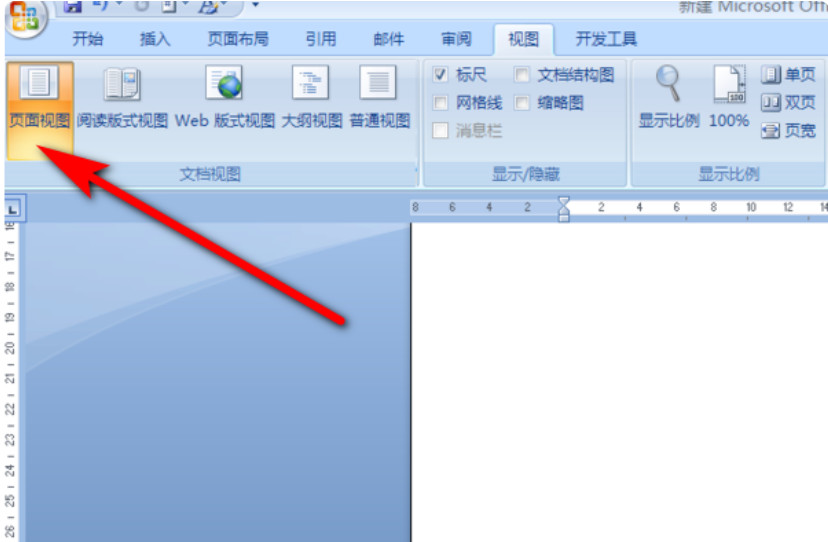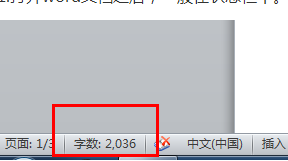word2010插入分节符后下一页多出了一页空白页怎么删除
的有关信息介绍如下:word2010插入分节符后下一页多出了一页空白页删除的具体步骤如下:
一、第一步,先打开一份插入了分隔符的文档,如下图所示。
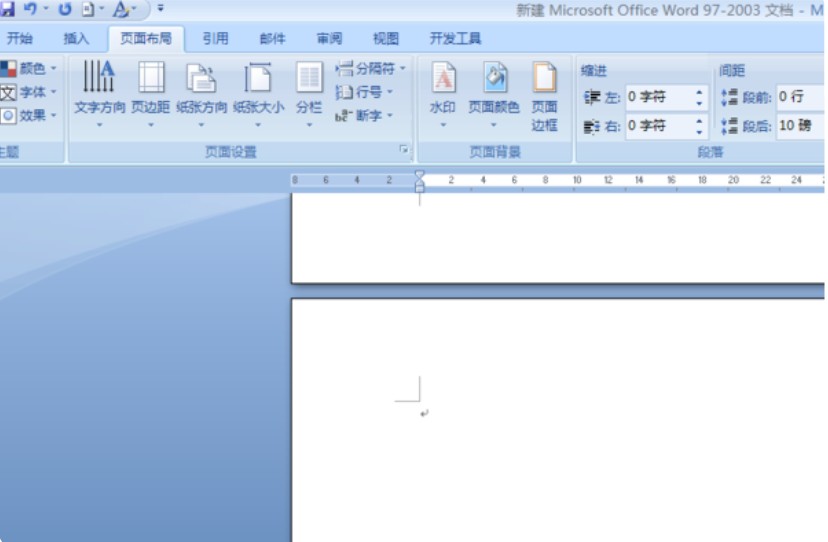
二、第二步,打开文档之后,然后点击文档工具栏里的视图,点击进入,接下来将视图切换为普通视图模式,如下图所示。
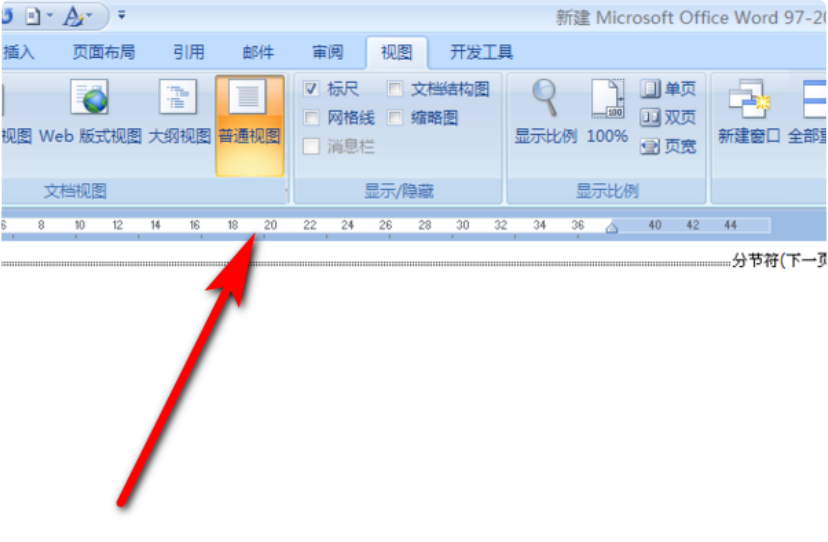
三、第三步,点击进入到普通视图模式之后看到分隔符显示出来,接下来将光标停留在空白页最上面的位置,然后按DELTE键就将空白页去掉,如下图所示。
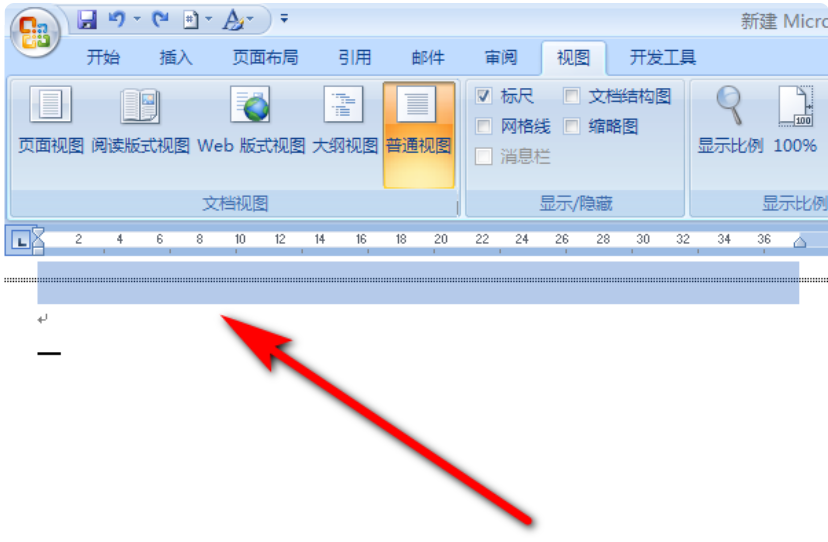
四、第四步,空白页去掉之后继续点击视图里的页面视图,点击进入,然后回到默认的视图模式即可,如下图所示。